Mam bardzo zły nawyk zapominania o ważnymwydarzenia i zadania. Z tego właśnie powodu trzymam zakładkę w mojej codziennej agendzie, używając menedżerów zadań i aplikacji listy rzeczy do zrobienia. Korzystałem z różnych aplikacji internetowych, stacjonarnych i smartfonów, które zawsze były przydatne do zarządzania moimi zadaniami. Jeśli szukasz eleganckiego, ale łatwego w użyciu narzędzia do zarządzania zadaniami dla systemu Windows, weź Rainlendar na spin. Jest to narzędzie oparte na kalendarzu i zadaniach, które znajduje się bezpośrednio na pulpicie. Ten w pełni konfigurowalny kalendarz pozwala dodawać widżety ze zmiennymi skórkami, oznaczać wydarzenia, tworzyć zadania i otrzymywać powiadomienia natychmiast, gdy wydarzenie jest blisko lub termin wykonania zadania. Ponieważ można go uruchomić podczas uruchamiania systemu, możesz zerknąć na swój harmonogram od momentu zalogowania się do systemu Windows.
Uwielbiam łatwe w użyciu aplikacje, które zwiększają produktywność. Na szczęście Rainlendar nie jest wyjątkiem. Po uruchomieniu wyświetla trzy widżety na pulpicie, tj. Kalendarz, Lista wydarzeń i Lista rzeczy do zrobienia. Kalendarz wyróżnia daty dodanych wydarzeń i zadań. Możesz umieścić widżety w dowolnym miejscu ekranu. Lista wydarzeń wyświetla nadchodzące wydarzenia, takie jak urodziny znajomego, ślub lub rocznica. Podobnie, lista zadań do wykonania może być wykorzystana do zanotowania różnych zadań, które chcesz wykonać.

Aby dodać nowe wydarzenie lub wykonać zadanie, kliknij prawym przyciskiem myszydowolny widget i wybierz odpowiednio Nowe wydarzenie lub Nowe zadanie. To z kolei otwiera konsolę edycyjną, w której możesz dodać szczegóły dotyczące odpowiedniego zdarzenia, pisząc streszczenie, określając lokalizację lub adres URL, ustawiając czas rozpoczęcia i zakończenia oraz wypełniając opis. Ponadto możesz wybrać kategorię, w której ma się pojawić zadanie lub wydarzenie, na przykład Firma, Klient, Klient, Rocznica, Urodziny, Medycyna, Różne itp. Po wszystkim, kliknij OK.
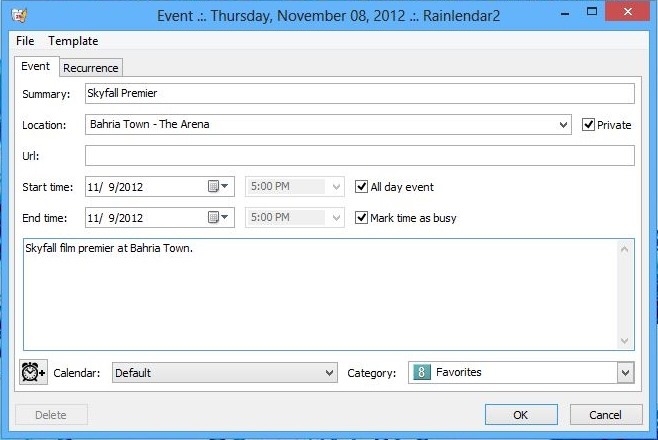
Kliknij prawym przyciskiem myszy widżet kalendarza Rainlendarwyświetla menu kontekstowe. Menu kontekstowe zawiera różne parametry, takie jak Nowe zdarzenie i Nowe zadanie, które podałem wcześniej, Windows, Kalendarze, Wybierz miesiąc i Odśwież. Opcja „Wybierz miesiąc” jest bardzo przydatna, aby natychmiast wskoczyć na inny miesiąc lub rok. Dalsze ustawienia można dostosować w Opcjach.
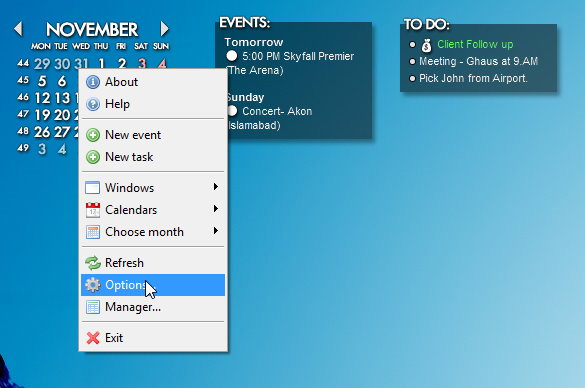
Konsola opcji zawiera wiele ustawieńw zakładkach Ogólne, Kalendarze, Skórki, Skróty klawiszowe i Zaawansowane. Karta Ogólne umożliwia przełączanie parametrów specyficznych dla aplikacji, na przykład włączanie przy uruchamianiu, blokowanie okien na miejscu, zmianę języka i wybór pozycji widżetów.
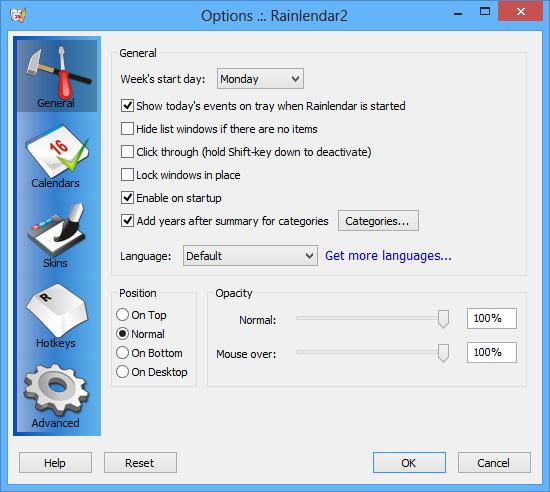
Karta Kalendarze pozwala dostosować ustawieniazwiązane z Kalendarzem, a możesz wybrać inną skórkę z zakładki Skórki. Polecam również dodanie niestandardowych skrótów klawiszowych (z zakładki Hotkeys), aby natychmiast wykonać akcję, np. Utworzyć nowe wydarzenie, przejść do następnego miesiąca i tak dalej. Zaawansowani użytkownicy z przyjemnością zmodyfikują dodatkowe ustawienia w zakładce Zaawansowane.
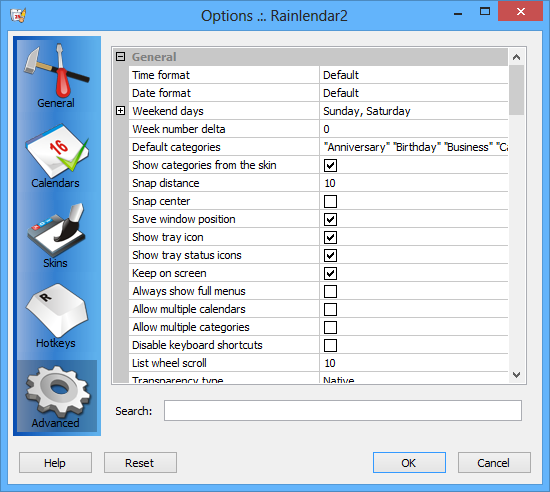
Rainlendar działa na systemach Windows XP, Windows Vista, Windows 7 i Windows 8. Testy przeprowadzono na systemie Windows 8 Pro x64.
Pobierz Rainlendar













Komentarze